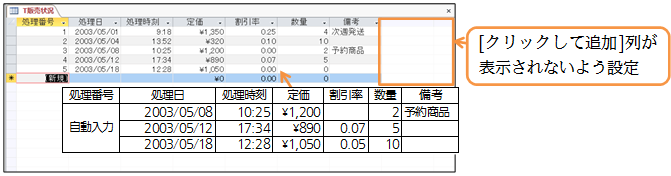(1)[定価]フィールドを「数値型」で登録します。また表示形式は「通貨」とします。
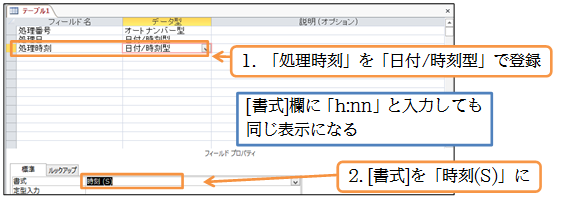
(2)[割引率]フィールドを登録します。「0.1」「0.25」などの小数値を入力する予定です。ここには「数値型」は使いません。「数値型」は、整数のみを扱うフィールドに設定するデータ型です。小数値・パーセント値を使う際には「通貨型」を使います。通貨とは関係なく、小数を扱う際には、「通貨型」にするのです。

(3)「数量」フィールドを「数値型」で登録してください。さて「数値型」には[フィールドサイズ]という設定項目があります。通常は「長整数型」ですが、「整数型」を使うこともできます。「整数型」は「32767」までの整数しか扱えませんが、「長整数型」よりもファイルサイズを小さくできます。選択しましょう。
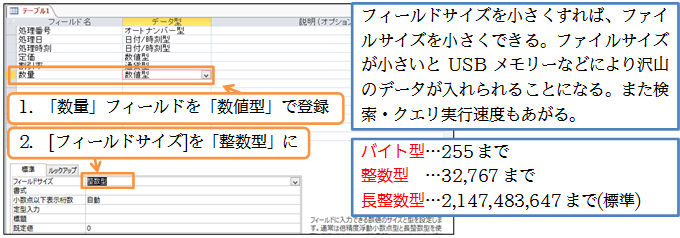
(4)「備考」フィールドを「短いテキスト」で登録してください。テキスト型にも[フィールドサイズ]の指定ができます。これは最長文字数のことであり最大値は「255」です。やはり小さければ小さいほど、ファイルサイズも小さくなります。ここは「60」にしましょう。
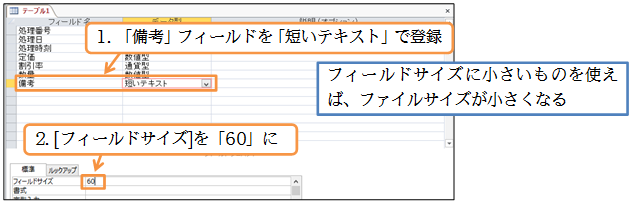
(5)これで完成とします。「処理番号」を主キーとしてください。そのあと{F12}キーを押し、テーブルデザインを保存します。テーブル名は「T販売状況」にします。

(6)データシートビューに切り替えましょう。切り替えたあと最初のレコードを入力します。ただし[処理番号]はオートナンバー型であるので入力はしません。自動的に入力されます。[処理日]に「03/5/1」、[処理時刻]に「9.18」と入力してください。Accessで時刻を入力する際は、「時.分」と打つと、「時:分」に自動変換されます。

(7)「9.18」が「9:18」に修正されました。続けて[定価]に「1350」、[割引率]に「0.25」(25%の意味)と入力しましょう。

(8)[割引率]欄に小数値を入力しても「\0」と表示されてしまいますが、これはあとで表示形式を修正することで解決します。先に次のデータを入力しましょう。最初のレコードの続きには[数量]に「4」、[備考]に「次週発送」と入力します。
また2件目には「03/5/4・15.32・320・0.1」と入力しましょう。

(9)やはり[割引率]は「\0」と表示されています。[数量]は「10」としてください。次に、[割引率]を正しく表示させるためにデザインビューに切り替えてください。

(10)[割引率]の書式・表示形式を「0.00」にしましょう。

(11)すると[書式]が「固定」となります。この状態でデータシートビューにします(上書き)。

(12)[割引率]の表示形式が調整されました。以下のようにレコードを追加しましょう。3件目のレコードの[割引率]は空欄とします。またここで[クリックして追加]列が表示されないように設定してください。